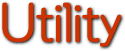|
主な機能
|
|
CGIダウンロード
|
- 以下の書庫(圧縮)ファイルをダウンロードします。書庫ファイルは LHA形式となっております。
- ダウンロードできたら 解凍 して下さい。以下のファイルが展開されたのを確認してください。
acc.cgi
acclog.cgi
setting.cgi
Jcode.pm
cgigarage.css
b016lis.gif
b017lis.gif
image.gif
banner1.gif
line.gif
data ディレクトリ(ファイル×3)
log ディレクトリ(ファイル×0)
temp ディレクトリ(ファイル×15)
readme ディレクトリ(ファイル×1)
Jcode ディレクトリ
|
CGIの設置
|
- readmeディレクトリはこの説明ページだけなので、設置終了後、削除してもかまいません。
- お使いのサーバーで、「flock」のコマンドが使えるか、あらかじめ確認してください。使えないと動作しません。
- 全体のディレクトリ構成例は以下のとおりとなります。トップディレクトリ直下に置いた例です。(かっこ内はアクセス権の設定値です。太字は使えれば推奨)
[ ディレクトリ構成 ]
index.html (トップページ)
│
└─ acc / acc.cgi [ 755 or 705 or 701 or 700]
acclog.cgi [ 755 or 705 or 701 or 700]
setting.cgi [ 755 or 705 or 701 or 700]
Jcode.pm [ 755 or 705 or 701 or 700]
cgigarage.css [ 644 or 604 or 600]
b016lis.gif [ 644 or 604 or 600]
b017lis.gif [ 644 or 604 or 600]
image.gif [ 644 or 604 or 600]
banner1.gif [ 644 or 604 or 600]
line.gif [ 644 or 604 or 600]
data ディレクトリ [ 755 or 705]
log ディレクトリ [ 755 or 705]
temp ディレクトリ [ 755 or 705]
Jcode ディレクトリ [ 755 or 705]
|
- acc.cgi と acclog.cgi と setting.cgiをエディタで開き、1行目のPerlのパスをお使いのサーバーにあわせてください。
#! /usr/local/bin/perl の部分が、#! /usr/bin/perl となる場合があります。
- ログをとりたいページに、以下のタグを書いてください。
<SCRIPT Language="JavaScript">
<!--
document.write("<img src='./acc/acclog.cgi?");
document.write("referrer="+document.referrer+"&");
document.write("width="+screen.width+"&");
document.write("height="+screen.height+"&");
document.write("color="+screen.colorDepth+"'>");
// -->
</SCRIPT>
./acc/acclog.cgi の部分は、このソースを貼り付けたHTMLファイルからCGIまでのパスを正確に書いてください。
- 以上でCGIの設定は終了です。下のファイルの転送を参考にして設置してください。
|
ファイルの転送 |
- スクリプトファイル、ログファイル、HTMLファイルは「テキストモード」で、GIF画像は「バイナリモード」でFTPファイル転送します。ファイル転送の仕方は以下のページを参考にしてください。
- 転送後、以下のとおり パーミッション を設定します。
| ファイル名 |
パーミッション |
転送モード |
| accディレクトリ |
755 or 705 |
アスキー/テキスト |
| acc.cgi |
755 or 705 or 701 or 700 |
アスキー/テキスト |
| acclog.cgi |
755 or 705 or 701 or 700 |
アスキー/テキスト |
| setting.cgi |
755 or 705 or 701 or 700 |
アスキー/テキスト |
| jcode.pm |
755 or 705 or 701 or 700 |
アスキー/テキスト |
| cgigrage.css |
644 or 604 or 600 |
アスキー/テキスト |
| b016lis.gif |
644 or 604 or 600 |
バイナリ |
| b017lis.gif |
644 or 604 or 600 |
バイナリ |
| image.gif |
644 or 604 or 600 |
バイナリ |
| banner1.gif |
644 or 604 or 600 |
バイナリ |
| line.gif |
644 or 604 or 600 |
バイナリ |
| data ディレクトリ |
755 or 705 |
アスキー/テキスト |
| data 内のすべてのファイル |
644 or 604 or 600 |
アスキー/テキスト |
| data/sosiki.dat |
644 or 604 or 600 |
アスキー/テキスト |
| log ディレクトリ |
755 or 705 |
アスキー/テキスト |
| temp ディレクトリ |
755 or 705 |
アスキー/テキスト |
| temp 内のすべてのファイル |
644 or 604 or 600 |
アスキー/テキスト |
| Jcode ディレクトリ |
755 or 705 |
アスキー/テキスト |
| Jcode 内の *.pm ファイル |
755 or 705 or 701 or 700 |
アスキー/テキスト |
- 転送とパーミッションの設定が終了したら、acc/acc.cgi へアクセスして、初期パスワード "pass" と入力してください。ログ解析ページが表示されます。その後、「環境設定」の項目をクリックして、ここでも初期パスワード "pass" と入力してください。環境設定ページにアクセスできます。
「環境設定」ではまず、「ログ解析パスワード」と「設定変更パスワード」を必ず変更してください。
「トップページファイル」が初期値と違う場合(*.htm や *.shtml など)は、あなたのサイトに合わせて変更して下さい。
「サイト URL」と「acc ディレクトリ URL」もあなたのサイトに合わせて変更してください。
その他の項目も必要に応じて、あなたのサイトに合わせて変更してください。すべての設定が終了したら、「設定を変更する」ボタンを押して、設定変更を終了してください。
パスワードを変更したら、ブラウザのリロードボタンでアクセスしなおしてください。新しいパスワードが有効になります。
これで全ての設定が終了です。ご自分のサイトにアクセスしてみて、ログが取れているか確認してください。
|
|
うまく設置できない場合
|
- 各ファイルのパーミッションを確認してください。
- CGIまでのパスがあっているか確認してください。
- 転送モードがあっているか確認してください。
- Jcode.pm を http://openlab.jp/Jcode/index-j.html のサイトからダウンロードして設置しなおしてください。
- ログをとるためのジャバスクリプトに間違いがないか確認してください。
- ジャバスクリプトがONになっているか確認してください。
- #! /usr/local/bin/perl の部分、Perlのパスがサーバーとあっているか確認してください。
- それでもだめな場合は、サポート掲示板でもご質問を受け付けていますが、必ずお答えできるわけではありません。どうしてもうまくいかない場合は、あきらめてください。
|